3D-Perspektive eines Fahrers oder eines Fußgängers anzeigen
Sie können ein Fahrzeug oder einen Fußgänger auswählen und im 3D-Modus die Sicht aus dessen Perspektive anzeigen. Sie können in jedem geöffneten Netzeditor ein anderes Fahrzeug oder einen anderen Fußgänger auswählen und so gleichzeitig unterschiedliche Perspektiven anzeigen.
Die 3D-Perspektive eines Fahrers oder eines Fußgängers können Sie als Kameraposition speichern (3D-Perspektive als Kameraposition festlegen). So können Sie die Fahrerperspektive oder Fußgängerperspektive für AVI-Aufzeichungen verwenden (Simulation aufnehmen und als Video-Datei speichern).
Bei einer Kameraposition aus der Fahrerperspektive ist realitätsnah das jeweilige Fahrzeug selbst nicht sichtbar. Wenn Sie eine Kameraposition nicht in einer Fahrerperspektive festlegen, sondern frei so positionieren, dass die Kameraposition an oder in einem Fahrzeug liegt, werden Teile des Fahrzeugs angezeigt. Dies gilt für Fußgänger entsprechend.
3D-Perspektive über einen Netzeditor aufrufen
|
|
Hinweis: Falls Sie in den Benutzereinstellungen die Option Rechtsklick erzeugt ein neues Objekt ausgewählt haben, halten Sie im nächsten Schritt die Taste Strg gedrückt (Rechtsklick-Verhalten und Aktion nach Objekterstellung definieren). |
1. Klicken Sie im Einzelschritt-Modus mit der rechten Maustaste in einem Netzeditor auf das gewünschte Fahrzeug oder den gewünschten Fußgänger.
2. Wählen Sie im Kontextmenü den passenden Menübefehl:
Der Netzeditor zeigt im 3D-Modus die gewünschte Perspektive an.
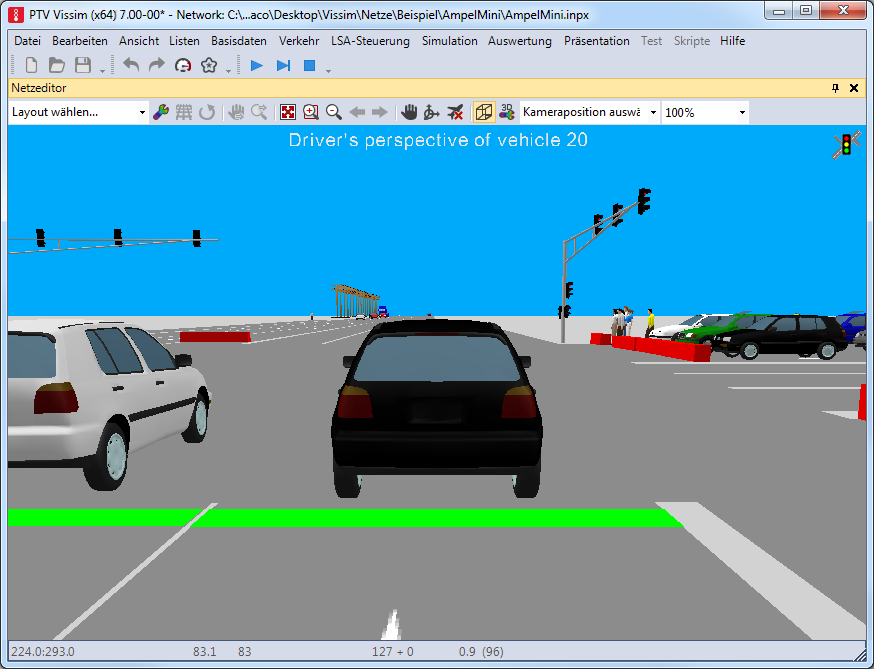
|
|
Hinweis: Falls Sie in den Benutzereinstellungen die Option Rechtsklick erzeugt ein neues Objekt ausgewählt haben, halten Sie im nächsten Schritt die Taste Strg gedrückt (Rechtsklick-Verhalten und Aktion nach Objekterstellung definieren). |
3. Wenn Sie die Perspektive verlassen möchten, klicken Sie mit der rechten Maustaste in den Netzeditor.
4. Wählen Sie im Kontextmenü den passenden Menübefehl:
- Fahrzeugperspektive verlassen
- Fußgängerperspektive verlassen
|
|
Tipp: Alternativ können Sie direkt in den 2D-Modus zurückschalten. |
3D-Perspektive über eine Ergebnisliste aufrufen
1. Wählen Sie im Menü Auswertung > Ergebnislisten > Fahrzeuge im Netz oder Fußgänger im Netz.
Die Ergebnisliste öffnet sich.
2. Klicken Sie in der Ergebnisliste auf das gewünschte Fahrzeug oder den gewünschten Fußgänger.
3. Das Fahrzeug oder der Fußgänger wird im Netzeditor markiert.
Der nächste Schritt lässt sich im Einzelschritt-Modus oder bei geringerer Simulationsgeschwindigkeit einfacher ausführen.
4. Doppelklicken Sie im Netzeditor auf das markierte Fahrzeug oder den markierten Fußgänger.
Die Perspektive wechselt. Wenn das Fahrzeug oder der Fußgänger sein Ziel erreicht, wird die Perspektive automatisch verlassen.
5. Wenn Sie die Perspektive verlassen möchten, klicken Sie mit der rechten Maustaste in den Netzeditor oder doppelklicken Sie in den Netzeditor.
6. Wählen Sie im Kontextmenü Fahrzeugperspektive verlassen oder Fußgängerperspektive verlassen.
Die Simulation läuft im 3D-Modus weiter.



